Как да премахнете двете сини стрелки от икона на файл или папка в Windows 10
Може да забележите, че някои икони на Windows 10 имат две сини стрелки върху тях. Тези стрелки не са част от стандартната икона за всеки файл или папка. Двете сини стрелки показват, че въпросният файл или папка е компресиран, за да спести място на диска. Това е функция на Windows и няма отрицателно въздействие върху файла или папката, която се прилага ако обаче това ви притеснява, можете да деактивирате компресията и да премахнете двете сини стрелки от икона.
Компресията не трябва да се премахва за всички файлове и папки. Можете да деактивирате компресията за избрани файлове и папки.

Компресиране на файлове и папки
Отворете файла или папката, за която искате да деактивирате компресията. Щракнете с десния бутон на мишката и изберете „Свойства“ от контекстното меню. В раздела Общи щракнете върху бутона Разширени в долната част. В прозореца Разширени атрибути махнете отметката от опцията „Компресиране на съдържание, за да спестите място на диска“ и щракнете върху OK. Кликнете върху Прилагане в прозореца Свойства и стрелките ще изчезнат.
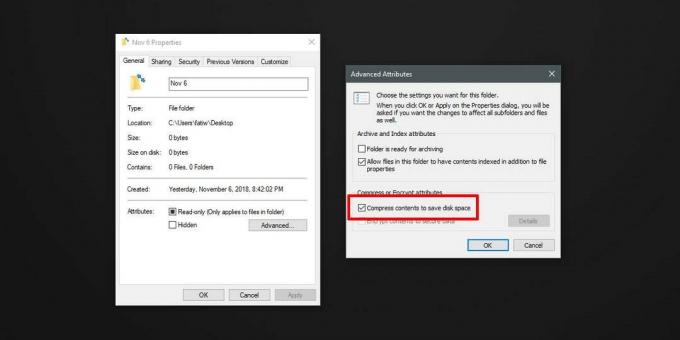
Това вероятно ще увеличи размера на файла или папката на диска, тъй като вече не се компресира.
Скриване на синята икона на стрелката
Компресирането на файлове или папки не е лоша функция. Ако го деактивирате само защото иконата на две сини стрелки ви притеснява, можете просто да скриете иконата от файл или икона на папка и продължават да поддържат компресията активирана. За да скриете иконата, трябва да редактирате системния регистър на Windows.
Отворете редактора на системния регистър и отидете на следното място;
HKEY_LOCAL_MACHINE \ SOFTWARE \ Microsoft \ Windows \ CurrentVersion \ Explorer
Щракнете с десния бутон върху бутона Explorer и изберете New> Key от контекстното меню. Назовете ключовите икони на Shell. Вътре в клавиша Shell Icons, щракнете с десния бутон отново и изберете New> String Value. Назовете го 179 и задайте неговата стойност на следното;
празно.ico, 0
След това създайте празна икона. Лесно е да се направи Използвайте Paint.net, за да създадете празно изображение 16 × 16 и да го запишете като PNG. Конвертирайте го в ICO чрез онлайн приложение, което може да конвертира файла. Те са лесни за намиране и са безплатни. Наименувайте файла с иконите празен и го копирайте на следното място;
C: \ Windows \ System32
Ще ви трябват администраторски права, за да поставите файла тук. След като поставите файла, трябва да рестартирате File Explorer. Отворете командния ред с администраторски права и въведете следната команда, за да убиете File Explorer.
taskkill / f / im explor.exe
Изпълнете тази команда, за да стартирате Explorer отново.
започнете explorer.exe
Иконата с две сини стрелки трябва да няма. Всеки път, когато искате да отмените това, можете да изтриете ключа на системния регистър и също така трябва да премахнете файла с иконите.

Търсене
скорошни публикации
Miro 5 Добавя eMusic Store, възможност за изтегляне на HD Vimeo видеоклипове и още
Още през май 2011 г., ние покрит Miro 4, мощно приложение за медиен...
Колекционерски бележник: Лесно каталог и управление на колекции със снимки
Сред много навици, които хората имат за развлечение и забавление, с...
Персонализирайте PC Auto Login и Auto Lock с помощник за влизане
Потребителският акаунт на Windows е божествена функция, която позво...



